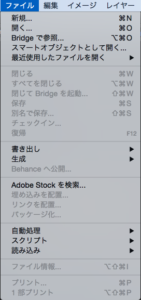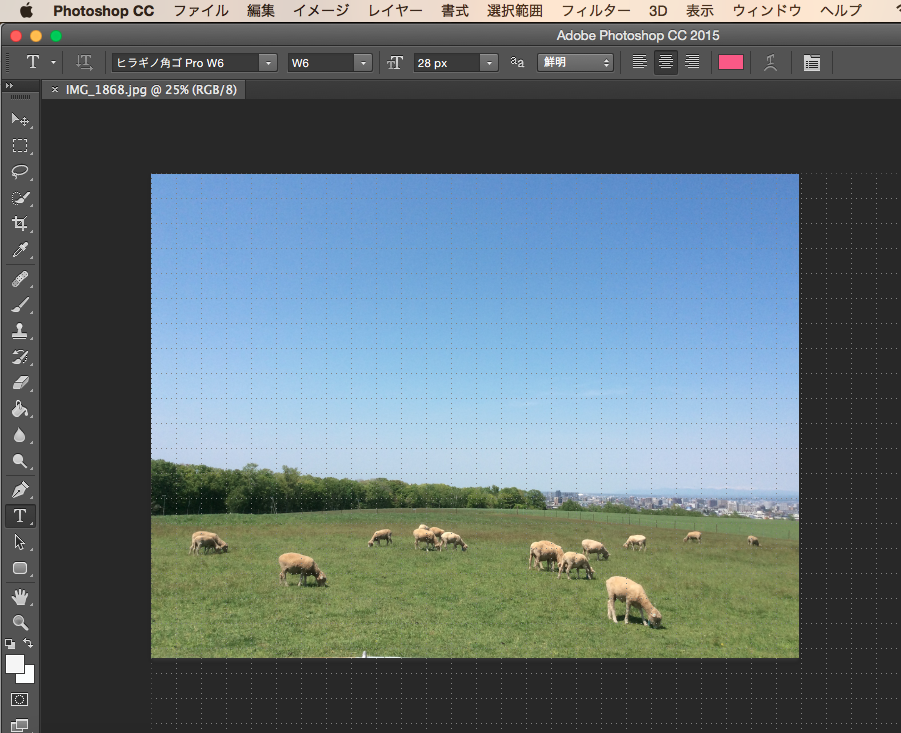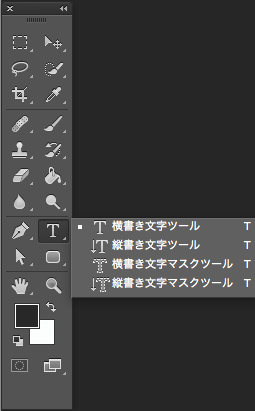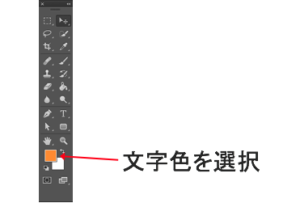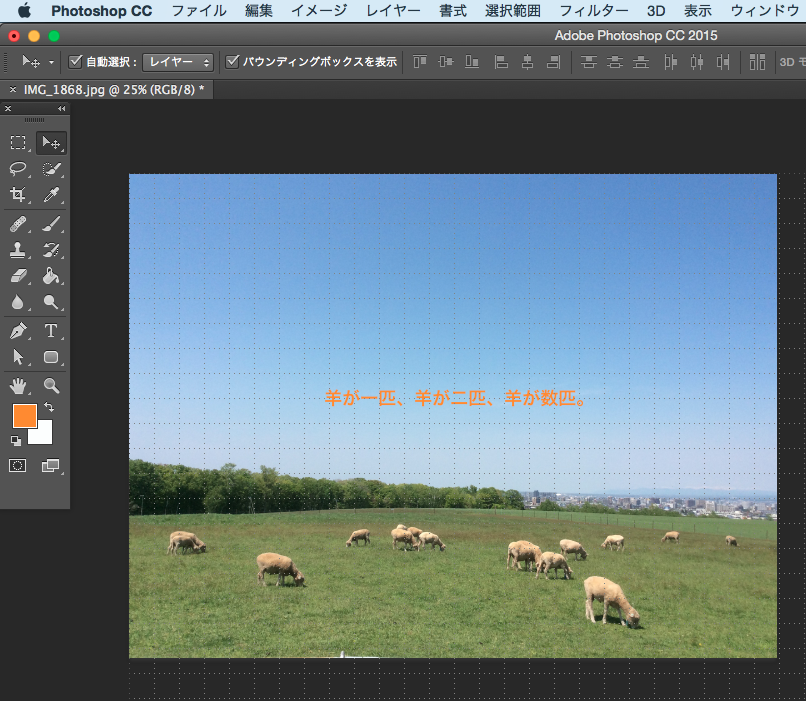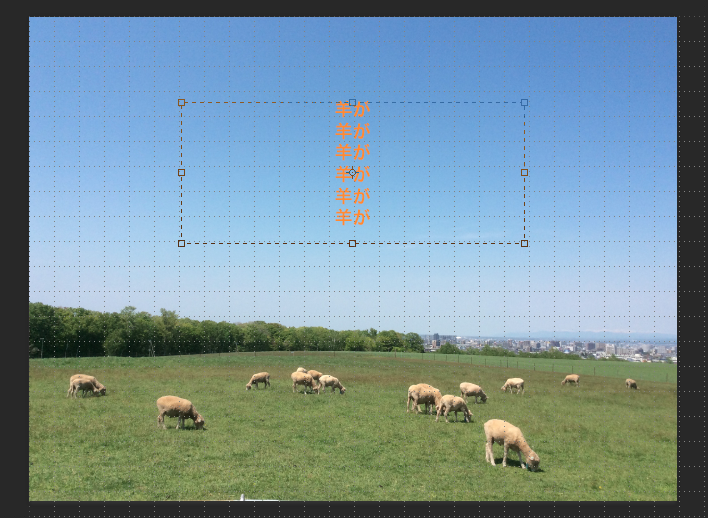今回は、写真に文字を入れる方法をご紹介します。
なお、Photoshop CC 2015での操作となります。
目次
簡単!写真に文字を入れる方法
1.ポイントテキストで文字を入力する方法
文字ツールから、横書き文字ツール(縦書き文字ツール)選択し、写真に文字を入れたい箇所にクリックして入力する。
手順
1.〔ファイル〕メニュー→開く
で、文字を入れたい写真を開きます。
↓
2.ツールバーにある「T」のアイコンが文字ツールです。文字ツールを長押しすることで、他のツールが出てきます。「横書き文字ツール」または、「縦書き文字ツール」を選択し、文字色を選択します。
(ここでは、「横書き文字ツール」を選択します。)
3.画像上の入力したい箇所をクリックし、キーボードで文字を入力します。
画像に文字を入力することができました。
2.テキストボックスを作成して文字を入力する方法
文字ツールを選択して、画像上の任意の箇所でドラッグし、テキストエリアを作成して入力する。
手順
1.文字ツールの「横書き文字ツール(縦書き文字ツール)」を選択した状態で、画像上の任意の箇所で、斜め右にドラッグします。
テキストボックスが作成されますので、その範囲内でテキストの入力が可能となります。